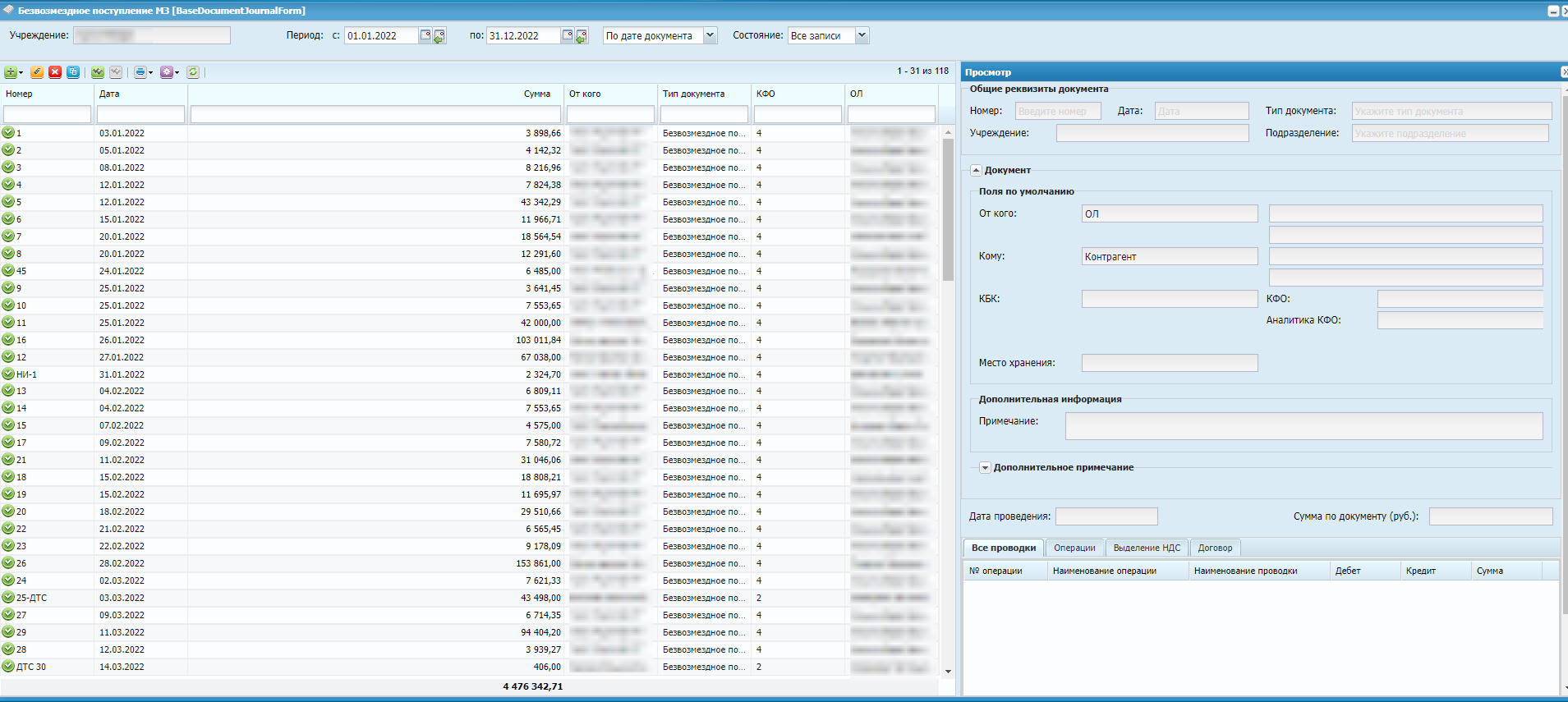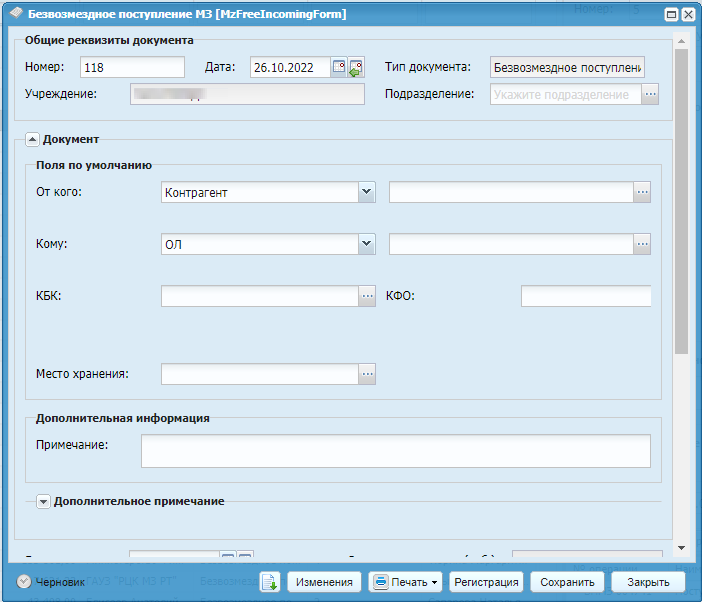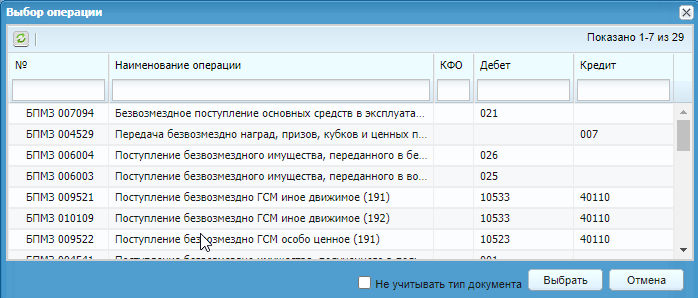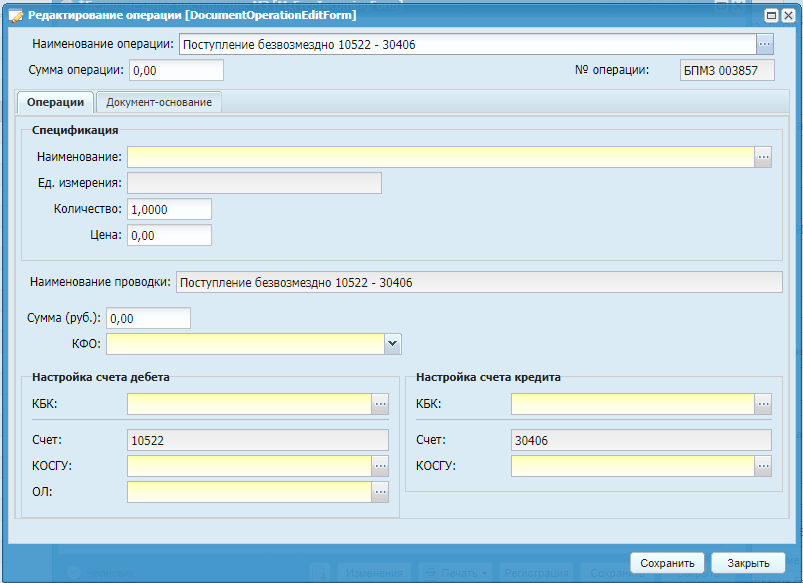Для работы с безвозмездными поступлениями МЗ выберите пункт меню «НФА/ МЗ/ Безвозмездное поступление МЗ». Откроется реестр безвозмездных поступлений МЗ (Реестр безвозмездных поступлений МЗ).
Для добавления записи нажмите на кнопку  . Откроется окно документа (Окно «Безвозмездное поступление
МЗ»).
. Откроется окно документа (Окно «Безвозмездное поступление
МЗ»).
Окно содержит следующие поля:
-
«Номер» – введите номер документа. Поле обязательно для заполнения;
-
«Дата» – введите дату заполнения документа;
-
«Тип документа» – отображается выбранный тип документа, нередактируемое поле;
-
«Учреждение» – отображается текущее учреждение пользователя, нередактируемое поле;
-
«Подразделение» – выберите значение из справочника «Справочник структурных подразделений»;
-
«Дата операции» – укажите дату операции. По умолчанию установлена текущая дата;
-
«Сумма по документу» – отображается общая сумма всех проводок по данному документу.
Примечание – Данные, внесенные в группу полей «Поля по умолчанию», автоматически подставляются в соответствующие поля при создании операций.
-
«От кого» – выберите контрагента из справочника «Контрагенты»;
-
«ОЛ» – выберите ОЛ из справочника «Ответственные лица»;
-
«КФО» – выберите значение из справочника «Коды вида финансового обеспечения (деятельности) (КФО)»;
-
«Место хранения» – выберите значение из справочника «Места хранения»;
-
«Примечание» – введите текст примечания.
Для добавления операции нажмите на кнопку  . Откроется окно выбора операции (Окно «Выбор операции»).
. Откроется окно выбора операции (Окно «Выбор операции»).
В данном окне выберите операцию (Редактирование операции).
Окно содержит следующие поля:
-
«Наименование» – выберите значение из справочника номенклатуры;
-
«Цена» – введите цену за единицу изменения;
-
«Ед. измерения» – поле заполняется автоматически в зависимости от значения поля «Наименование» – при необходимости выберите значение из справочника единиц измерения;
-
«Количество» – введите количество;
-
«Сумма» – отображается сумма проводки. Поле заполняется автоматически в зависимости от значений полей «Цена» и «Количество». При изменении значения данного поля автоматически изменится значение поля «Цена»;
-
«КФО» – поле заполняется автоматически значением, указанным в окне редактирования документа. При необходимости выберите значение из справочника «Коды вида финансового обеспечения (деятельности) (КФО)»;
-
блок «Настройка счета дебета»:
-
«Счет» – отображается номер счета, нередактируемое поле;
-
«КБК» – выберите значение из справочника «КБК»;
-
«КОСГУ» – выберите значение из справочника «КОСГУ»;
-
при наличии аналитики к счету заполните значения полей аналитики.
-
-
блок «Настройка счета кредита»:
-
«Счет» – отображается номер счета;
-
«КБК» – выберите значение из справочника «КБК»;
-
«КОСГУ» – выберите значение из справочника «КОСГУ»;
-
при наличии аналитики к счету заполните значения полей аналитики.
-
Для завершения операции нажмите на кнопку  .
.
Примечание – Вкладки окна «Редактирование операции» и аналитика в группах полей «Настройка счета дебета» и «Настройка счета кредита» могут отличаться в каждом шаблоне операций в зависимости от настроек в вышестоящем учреждении.